如何光盘重装系统步骤:
【笔记本电脑怎么用光盘重装系统win7】
步骤:首先进入BIOS设置光驱优先 。
1)首选按Del键进入BIOS
2)通过键盘上的方向键选中Advanced BIOS Features
3)回车进入BIOS设置界面
4)用方向键选中First Boot Device或(1st Boot Device)
5)选中CDROM
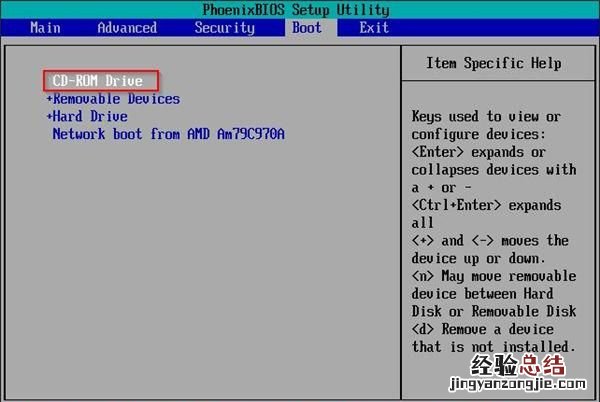
6)按ESC返回
7)方向键选中Save &Exit Setup
8)回车,并保留参数退出
重启开始系统的安装:
1、按下电脑的启动键 , 把光盘插入电脑的光驱中,如图1所示:

PS:电脑不启动,按下光驱弹出按钮是无法打开电脑上的光驱的 。需要找一枚针,插一下开启光驱按钮旁边的小洞,光驱就会弹出来了 。
2、一般的电脑在插CD/DVD后,电脑会自动进入CD/DVD启动界面,无须设置BIOS 。(因为本身就设置了光盘为第一启动项)
PS:当然有些老旧的电脑开机并不会自动运行光盘,需要设置BIOS 。此时,我们的做法是插入光盘后→按下Del键或者是F12(不同的主板BIOS启动键不太相同)→进入BIOS界面→选中BOOT(一般都是在BOOT中设置)→选择CD/DVD为电脑第一启动项→按照界面提示→按下enter键
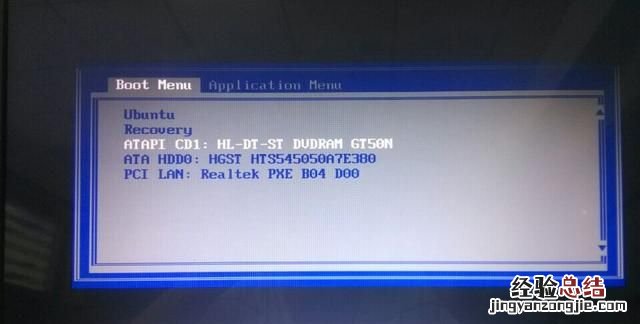
3.接着电脑重新启动,出现带有”press any key to boot from CD…”字样的界面,随便按下键盘上的某个键即可 。
PS:有些电脑会直接进入第4步 。

4.接着在出现的电脑公司功能选择项中,选择安装win7系统到C盘(此处是适用于重装的用户,若首次安装的用户就需要先对硬盘进行分区,可以选择功能4运行DiskGen分区工具) , 如图4所示:
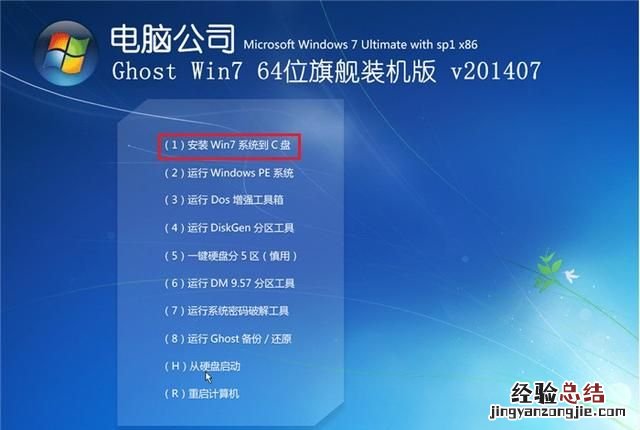
5.自动进行系统还原操作,如图5所示,可以看到系统还原进度界面 , 查看还原进度 。
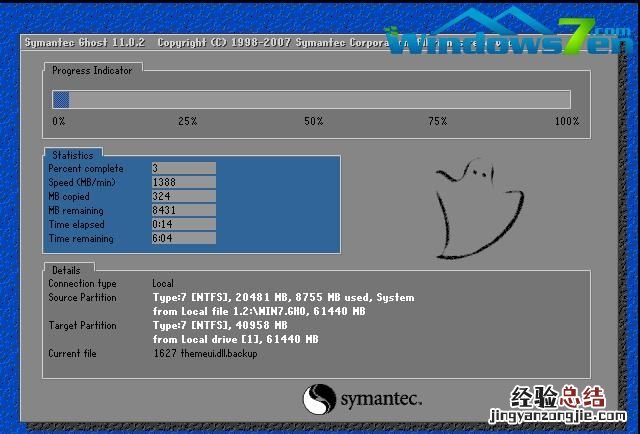
6.由于是全自动的系统安装过程 , 这里只截取代表图片

7.当出现如下界面时 , 就说明win7 64位操作系统安装并激活完成了 。
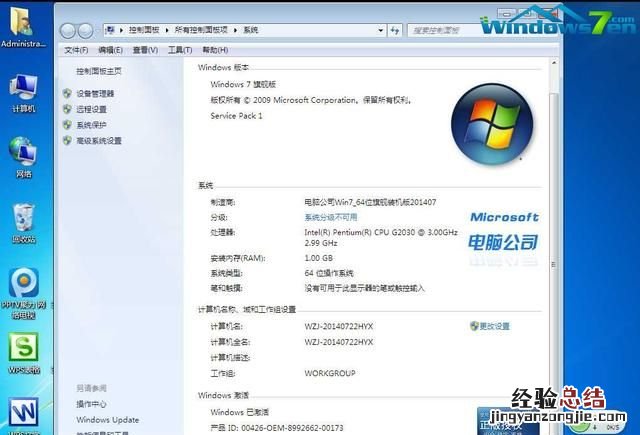
首先 , 你要先确定笔记本是有光驱的,否则,就不能用光盘重装系统!
打开笔记本电源按键 , 开机,不停地按F1,不同的笔记本进去BOSS的按键可能不同,具体的自己去查查自己的电脑型号,然后,也是这种操作的!
进入BOSS后,把电脑设置从光驱(CD)中启动,原来是从硬盘(HDD)中启动 , 现在把他改成光驱为第一启动 。
等电脑从光盘中启动后,会出现装机页面,选择硬盘分区,分成四个区域,然后选择需要安装的系统,最好装在C盘中 。
之后会解压释放系统镜像文件 , 等释放完了以后,取出光盘,电脑自动重新后,会自动进去安装程序 。
之后,你要做的就是等待,不要操作和把电脑断电 。剩下的工作 , 安装程序会帮你完成!也就是安装驱动,预装软件等 。等全部完成后,电脑会再次自动重启 , 这时候安装程序已经结束所有任务 , 你的电脑系统已经装好了!
其实最关键的一步就是设置电脑改启动顺序从光驱中启动,其他的,安装程序会自动执行安装,是无人职守的 。希望能帮到你!










